
精通
英语
和
开源
,
擅长
开发
与
培训
,
胸怀四海
第一信赖
锐英源精品原创,禁止全文或局部转载,禁止任何形式的非法使用,侵权必究。
剪映不是新软件了,是抖音官方出品的视频剪辑软件,常用操作易上手,有很多特效和资源,非常适合抖音视频创作。我以前用过Camtasia和Audacity,有一定的视频剪辑经验,打开剪映后,用剪映快速上手制作了个小视频,界面如下:
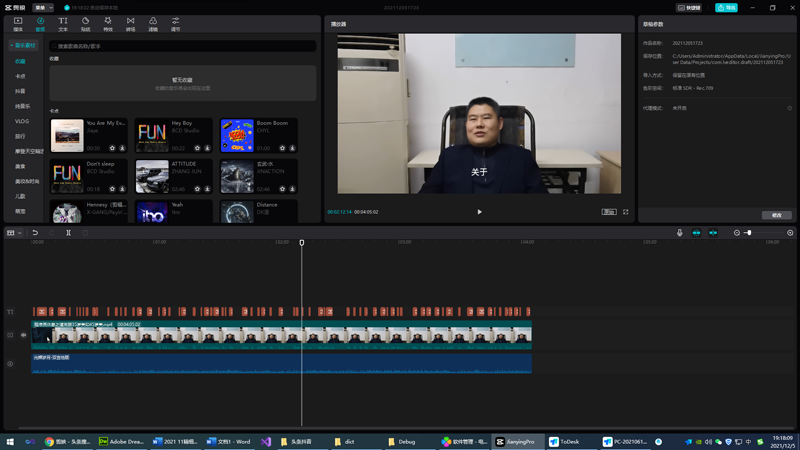
图片里自上向下,自左向右分别是:工具栏、资源区、画面区、属性区和轨道区。轨道区在正下方,里面3个颜色不一的行分别是字幕轨道、主视频轨道和背景音乐轨道。从资源区里可以选择音乐当背景,当然不只是有音乐,还有其它的。视频是由画面组成的,所以要有画面区,而画面里有不少组成部分,各个部分有一些值可以修改,比如字幕里的文本可以在属性区里修改。成组的画面、字幕和音乐桢汇集成轨道,轨道都是按时间序列来一个一个组织的,理解了这个就好掌握轨道的操作。轨道里有个当前时间点坚线,这个坚线可以拖动,拖动后画面区里的画面就会随着变化,可以观看画面满意不满意。
总体介绍完了,介绍几个具体功能,剪映能够自动识别字幕,不过开始我把功能入口看成“文本”-》“识别歌词”,结果查了半天没反应,功能入口改为“文本”-》“智能字幕”-》“识别字幕”,就能出现字幕了。
但是自动识别的字幕,有些字会识别错,比如“关”字识别成“管”字,这时候要修改,先用时间点坚线找到错误字幕位置,等画面区画面是错误字幕时,鼠标移动到画面区里,双击字幕文本,在属性区里就会看到字幕文本内容,把看到的内容文本修改下,就会自动更新到画面区了。
我找的背景音乐比较长,如果不剪短,就会让整个视频长度和背景音乐一样长,这时就要用到分割功能。分割功能比较麻烦,先把时间点坚线移动到对应时间,在轨道区上方的工具栏里的第一个选项里选择分割,再点轨道区工具栏里的第4个按钮,就可以分割了,分割开的子段,不用的可以删除。也可以对子段进行一些特效,比如倒放等等。
最后把制作好的视频导出即可。